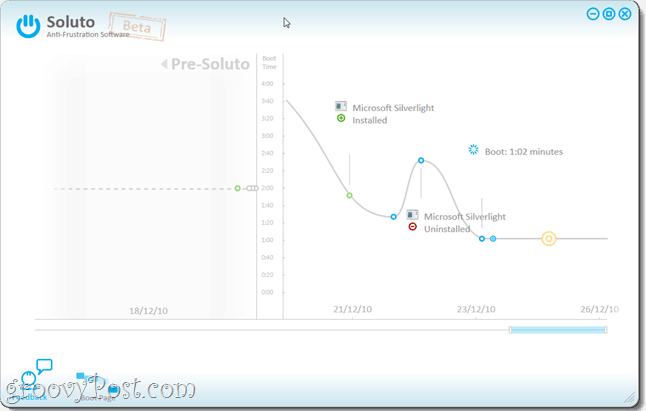Hur man uppdaterar manuellt Windows 8
Microsoft Uppdatering Windows 8 / / March 18, 2020
Senast uppdaterad den
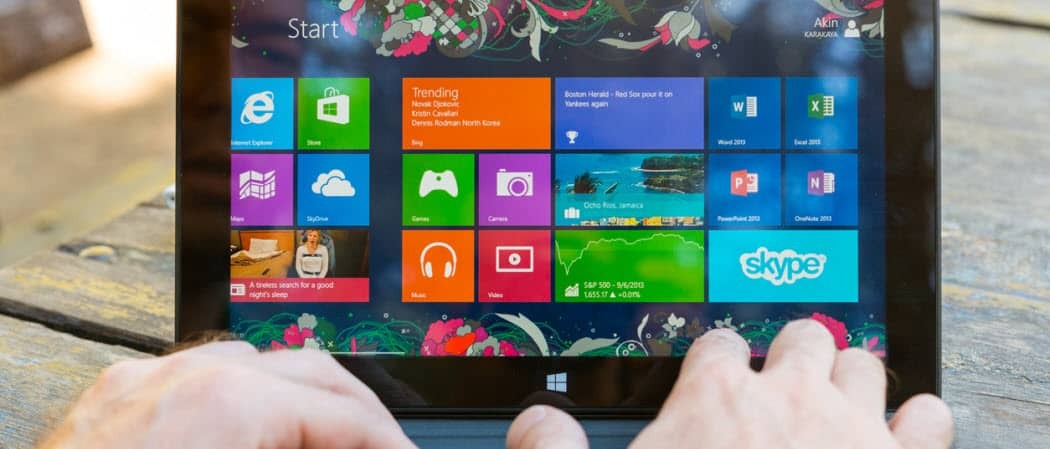
Att hålla Windows 8 uppdaterad kan skydda dig mot säkerhetsproblem. Autouppdateringar är som standard aktiverade, men du kan också göra en manuell uppdatering.
Windows 8 har inte bara ett nytt startgränssnitt utan också en ny inbyggd uppdaterare. Under standardinställningarna är uppdateraren planerad att leta efter uppdateringar en gång om dagen. Men om du inte använder din dator så ofta är det lätt att missa och det kan komma att hålla sig bakom uppdateringar, inklusive viktiga säkerhetsuppdateringar. Under dessa omständigheter är det bästa sättet att manuellt leta efter uppdateringar, och här gör du det.
Uppdatera Windows 8 manuellt
Håll musen över skärmens nedre högra hörn för att visa Charms-menyn. På en beröringsaktiverad enhet kan du också svepa från höger sida av skärmen till vänster för att öppna detta.
Öppna Inställningar i Charms-menyn.
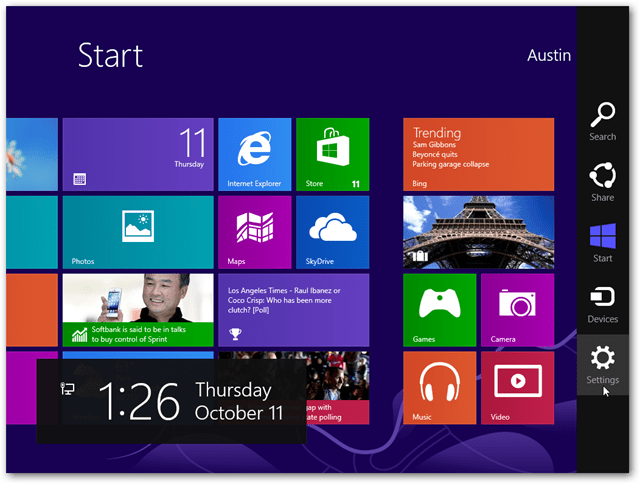
En större meny visas där Charms bar just var. I denna inställningsmeny väljer du alternativet ”Ändra PC-inställningar”.
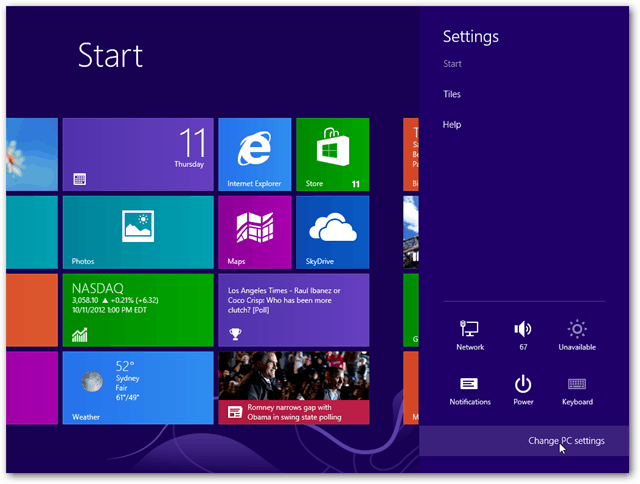
Gå till botten av PC-inställningsflikarna och välj "Windows Update." Tryck sedan på knappen "Sök efter uppdateringar nu".
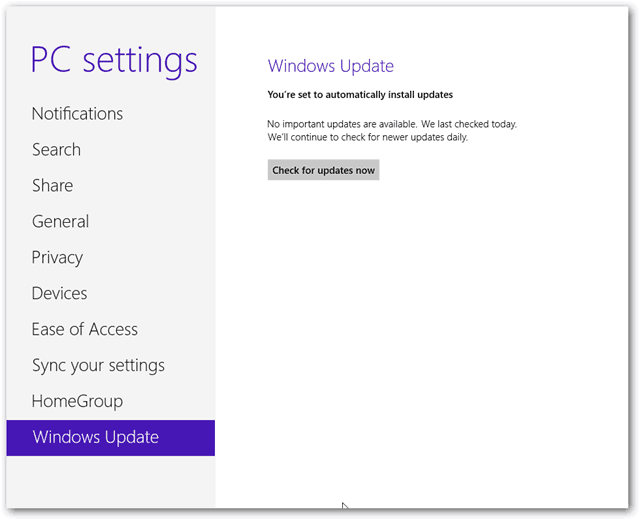
Windows 8 kommer att ansluta till Microsofts onlineuppdateringscenter och se om det finns några uppdateringar tillgängliga som du inte har ännu. Om den hittar något kommer de att listas där knappen "Sök efter uppdateringar nu" just var.
Tryck på “Installera” för att komma igång med dem.
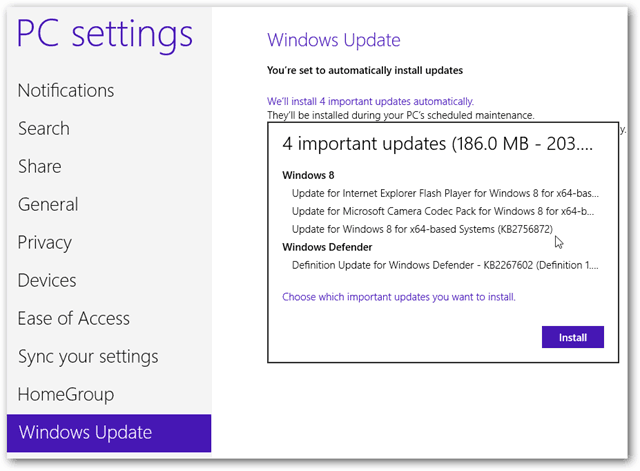
Uppdateringarna laddas ner och installeras sedan automatiskt.
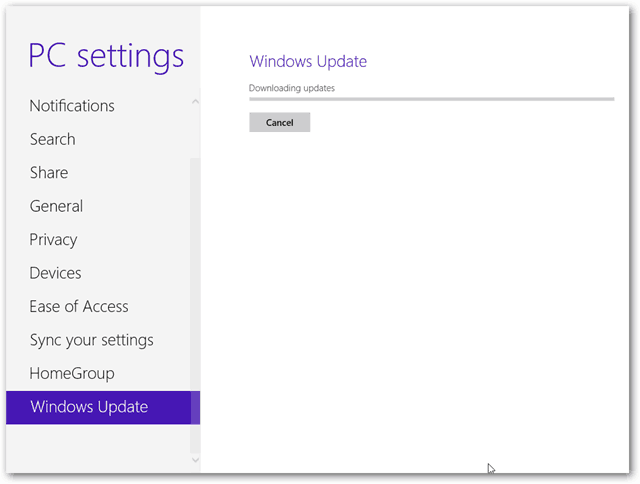
När Windows 8 är klar med att installera uppdateringarna krävs det bara en snabbstart för att de ska träda i kraft.
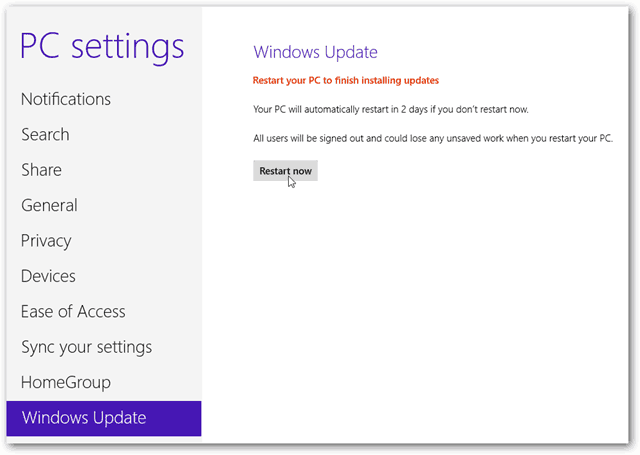
Naturligtvis kan Windows 8 vid omstart ta några extra ögonblick för att konfigurera de nya uppdateringarna som just lagts till systemet. Även om detta vanligtvis görs ganska snabbt.
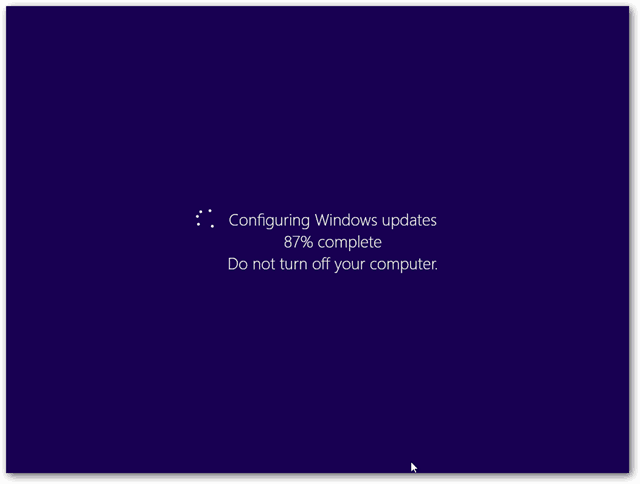
Det är allt. Din dator startar om och du kan logga in och starta vanliga operationer.